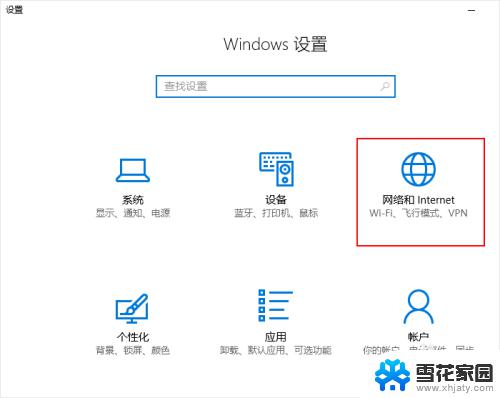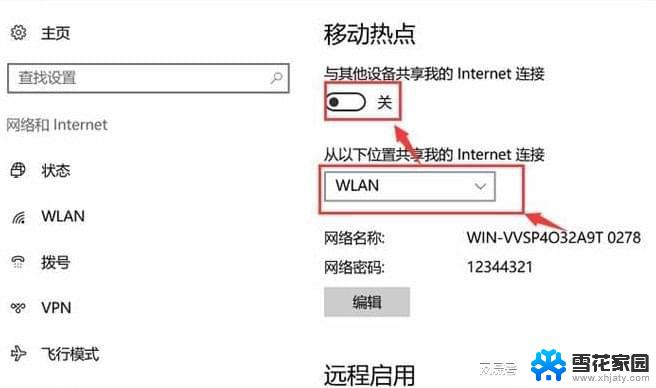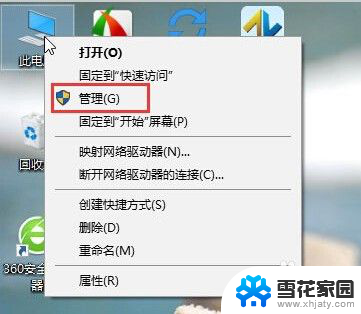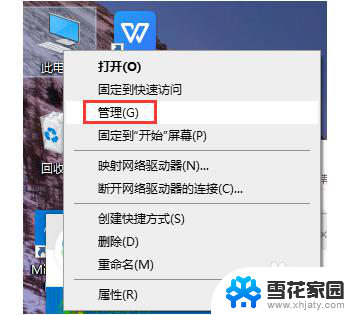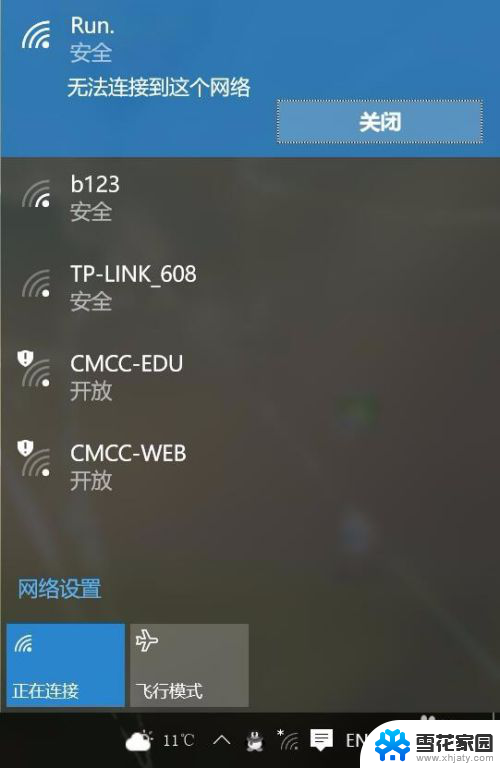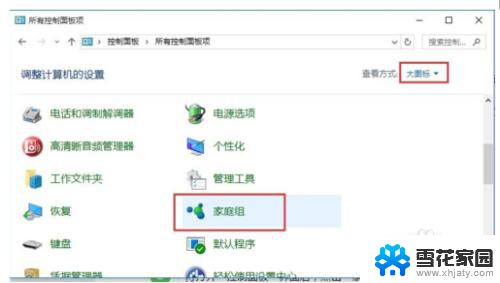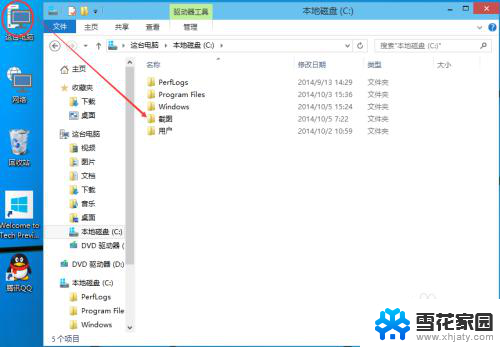电脑可以当wifi热点吗 win10怎么设置共享wifi热点
在现代社会电脑作为我们日常生活中不可或缺的工具,功能越来越强大,其中利用电脑来作为WiFi热点分享网络信号已经成为一种常见的需求。而针对Win10系统用户,如何设置共享WiFi热点也成为一个备受关注的话题。在这篇文章中我们将探讨如何利用Win10系统的功能,将电脑打造成一个便捷的WiFi热点,为我们的生活带来更多便利。
方法如下:
1.概述。如果您对计算机不太了解,这样一个简单的方法可以让您在Windows 10中创建一个WiFi热点。只要Windows的“设置”中一个开关就能将笔记本电脑或带WiFi的台式电脑转变为热点。
2.打开“移动热点”窗口。选择“开始”按钮,然后依次选择“设置”-“网络和 Internet”-“移动热点”。
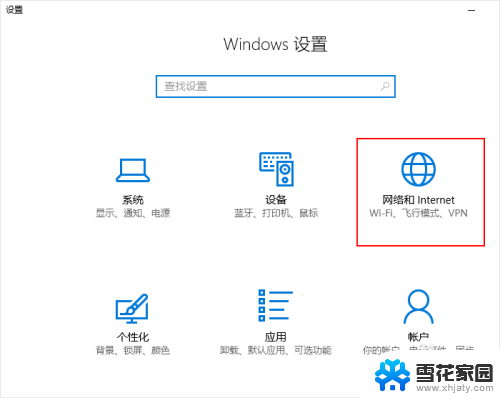
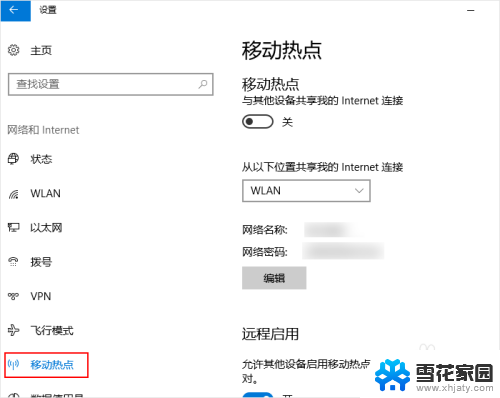
3.选择想要共享的连接。在“从以下位置共享我的 Internet 连接”的下列列表中,选择你想要共享的 Internet 连接。
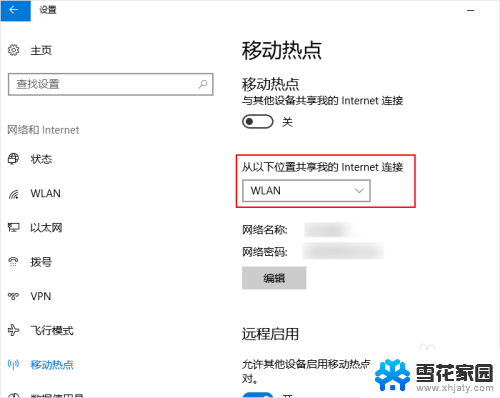
4.输入网络名称和密码。选择 “编辑”,输入新的网络名称和密码,然后选择“保存”。
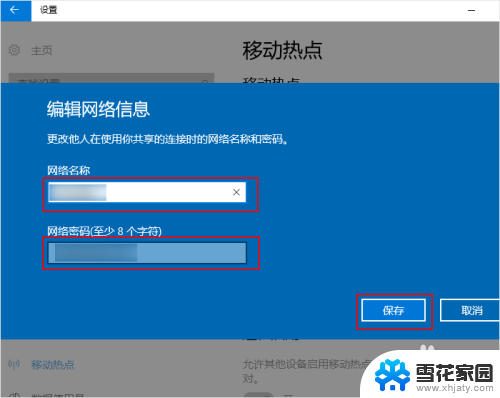
5.打开开关。将“与其他设备共享我的 Internet 连接”的开关设置为开。
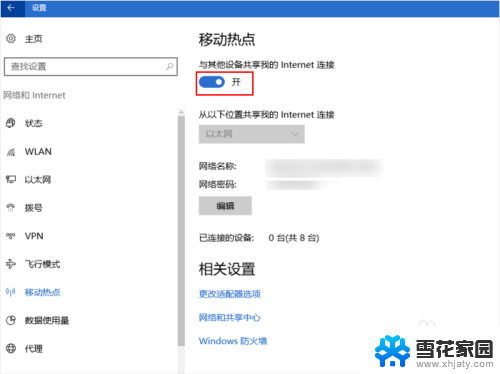
6.在其他设备上连接创建的这个热点。若要在其他设备上进行连接,请转到该设备的无线局域网中设置、查找并选择网络名称、输入密码。然后进行连接。
以上就是关于电脑是否可以作为 WiFi 热点的全部内容,如果有需要的用户,可以按照以上步骤进行操作,希望这对大家有所帮助。